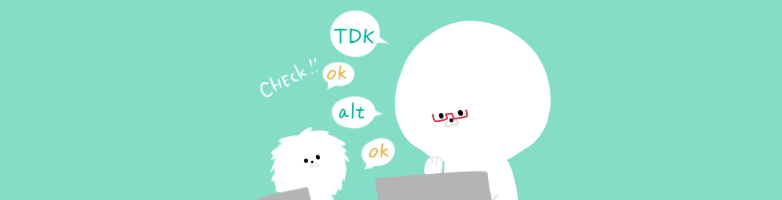2019.05.15

初心者向け☆Photoshopの作業スピードアップ!よく使うショートカットを覚えよう♪
こんにちは。WEB業界に入ってまだ数か月の新人yamahanaです。
新人のみなさま、特に悩んでいるのが作業効率アップの方法ではないでしょうか。
特に私は、Photoshopが苦手だったのでスピードアップの為、今も試行錯誤しています。
仕事が中々終わらない。時間がかかってしまう。。そんな方に!
意外と調べてみると、知らなかった便利キーなどがあり、作業効率につながりますよ。
そこでいくつか私がよく使うPhotoshopのショートカットをご紹介したいと思います!
※windows用の記載ですが、macの方はCtrlの所をCommandに、AltをOptionにしてください。
ファイル
| 新規ファイル | Ctrl+N |
|---|---|
| ファイルの保存 | Ctrl+s |
| ファイルの別名保存 | Ctrl+Shift+s |
| 上書き保存前に戻す | F12 |
表示
| 画面サイズ表示 | Ctrl+0 |
|---|---|
| 100%表示 | Ctrl+1 |
| ズームイン・アウト | Ctrl+ +/- |
| 定規表示 | Ctrl+R |
ツール(一時的に表示)
| 選択ツール(選択ツール時スマートガイド) | Ctrl |
|---|---|
| 手のひら | Space |
| ズーム拡大 | Ctrl+Space |
| ズーム縮小 | Ctrl+Alt+Space |
選択範囲
| すべて選択 | Ctrl+A |
|---|---|
| 解除 | Ctrl+D |
| 再選択 | Ctrl+Sift+D |
| 反転 | Ctrl+Sift+I |
| レイヤーを選択範囲に | Ctrlを押しながらサムネイルをクリック |
| 画像描画⇔クイックマスク | Q |
レイヤー
| 新規レイヤー | Ctrl+Shift+N |
|---|---|
| 選択範囲をコピーしたレイヤー作成 | Ctrl+J |
| レイヤーのグループ化 | Ctrl+G |
| レイヤーのグループ化解除 | Ctrl+Sift+G |
| 一時的にマスクを無効 | Shiftを押しながらサムネイルをクリック |
| 一時的にマスクのみ表示 | Altを押しながらサムネイルをクリック |
| 一つ上に移動 | Ctrl+] |
| 一つ下に移動 | Ctrl+[ |
| レイヤーを最上部・最下部に移動 | Ctrl+Shift+]・[ |
カラー
| ブラシサイズ大 | ] |
|---|---|
| ブラシサイズ小 | [ |
| 描画色入れ替え | X |
| 描画色で塗りつぶし | Shift+F5 |
編集
| WEB用に保存 | Ctrl+Sift+Alt+S |
|---|---|
| テキスト編集を解除 | Ctrl+Enter |
その他、私がよく使うのでショートカットキーに登録したのはこちら
ショートカットキーに登録
| スマートオブジェクトに変換 | Ctrl+Sift+Q |
|---|---|
| クイック書き出し | Ctrl+Q |
まとめ
ショートカットは調べてみると、まだまだたくさんあります。
自分に合ったショートカットをぜひ見つけてスピードアップしていきましょう!
良かったら参考にしてみてくださいね~
以上、Maromaroのyamahanaでした♪